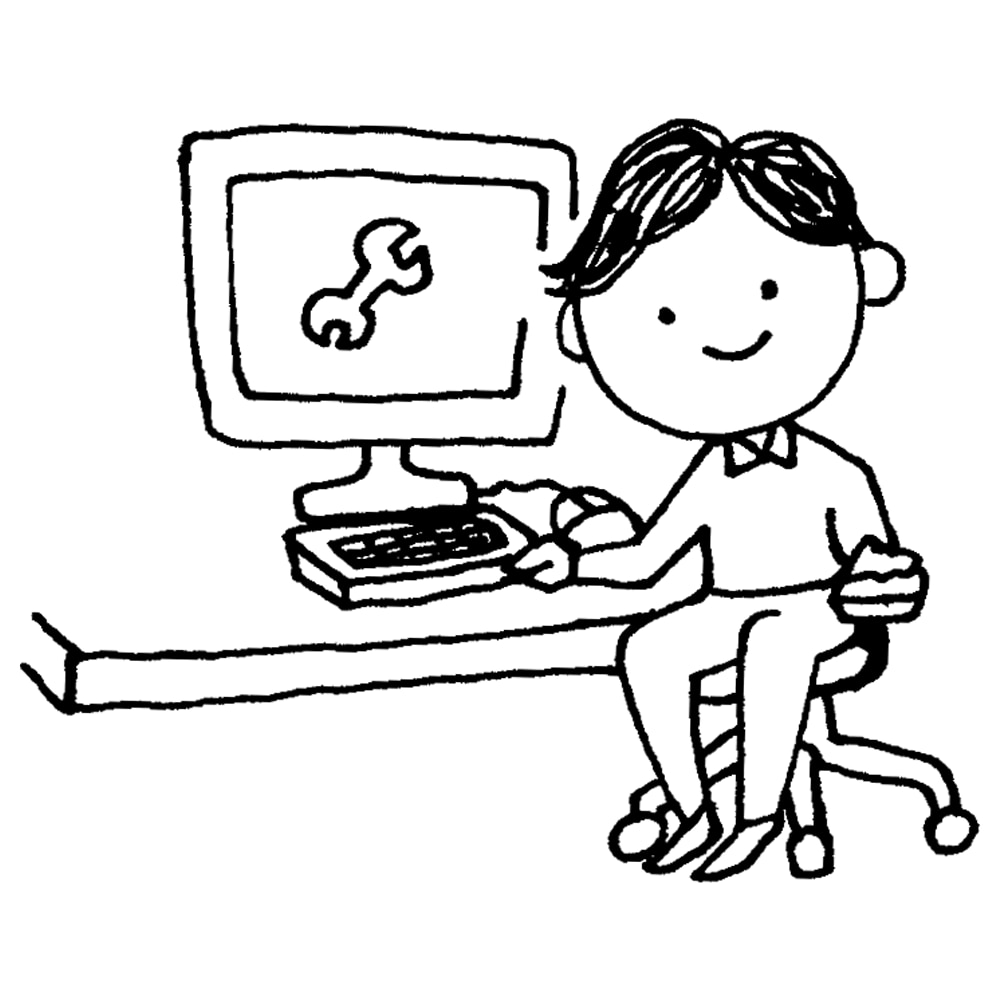Windows Autopilotのライセンスは何が必要?利用要件とIntuneの配布機能についても解説!

PCのキッティング作業は、OSの様々な設定やアプリケーションのインストールなどを
PC1台1台に対して行う必要があり
PCの台数や頻度が増えると情シス・IT担当者へかなりの業務負荷がかかります。
また、会社のルール変更やユーザーのニーズが発生した場合
設定変更などを行う必要が生じて、都度対応が必要になり、管理がとても大変なものです。
そんな情シス・IT担当者の業務負荷を軽減する方法として昨今注目されているのが
Windows AutopilotとIntuneの配布機能というものを組み合わせて活用し
PCのキッティングの大部分を自動化する手法です。
PCのキッティングを自動化することにより
情シス・IT担当者の方は煩わしいキッティング作業から解放され
自社の業務改革など、より生産性の高い業務に専念することができるようになります。
本記事では、前編と後編に分けて
Windows AutopilotとIntuneの配布機能を活用することによって
PCのキッティング自動化はどこまでできるのかを詳しく見ていきます。
前編の今回は、Windows Autopilot、Intuneを利用するための環境要件や
自動化できる設定について解説します。
目次[非表示]
Windows Autopilot、Intuneとは
IntuneはMicrosoft社が提供しているクラウドベースのデバイス管理サービスです。
デバイスの管理のほか、アプリケーションの配布、アプリケーション・ドキュメントの保護、
OSの設定配布などの機能があります。
Windows AutopilotはIntuneの機能のひとつで、
Windows PCの自動キッティングを実施するための機能となっています。
Windows Autopilot、Intuneを利用するための要件
Windows Autopilot、Intuneを利用するためには
・デバイス要件
・OS要件
・ライセンス要件
それぞれの要件を満たす必要があります。
デバイス要件
Windows Autopilot を使用してデバイスを出荷しているメーカーのデバイスであれば、
Windows Autopilot を利用できます。
参加しているデバイス製造元は以下になります。
・acer
・ASUS
・blueclip
・DELL
・dynabook
・FUJITSU
・Getac
・HP
・Lenovo
・NEC
・Panasonic
・POSITIVO
・SAMSUNG
・Softchoice
・Microsoft Surface
・TAROX
・WORTMANN AG
・ZEBRA
OS要件
Windows Autopilot、Intuneを利用するために必要なOSは以下の2つです。
・Windows 10
・Windows 11
次のエディションがサポートされています。
[Windows 10]
・Windows 10 Pro
・Windows 10 Pro Education
・Windows 10 Pro for Workstations
・Windows 10 Enterprise
・Windows 10 Education
[Windows 11]
・Windows 11 Pro
・Windows 11 Pro Education
・Windows 11 Pro for Workstations
・Windows 11 Enterprise
・Windows 11 Education
ライセンス要件
Windows Autopilot、Intuneを利用するためには
Azure Active DirectoryとMicrosoft Intuneのライセンスを含んだ
サブスクリプション(プラン)を契約している必要があります。
必要なライセンスが含まれるサブスクリプション(プラン)は以下のいずれかです。
・Microsoft 365 Business Premium サブスクリプション
・Microsoft 365 F1または F3 サブスクリプション
・Microsoft 365 Academic A1、A3、または A5 サブスクリプション
・Microsoft 365 Enterprise E3 または E5 サブスクリプション。
すべての Windows クライアント、Microsoft 365、EMS 機能 (Azure AD および Intune) が含 まれます。
・Enterprise Mobility + Security E3または E5 サブスクリプション。
これには、必要なすべての Azure AD およびIntune機能が含まれます。
・Intune for Education サブスクリプション。
これには、必要なすべての Azure AD 機能とIntune機能が含まれます。
・Azure Active Directory Premium P1または P2 と Microsoft Intune サブスクリプション (または代替 MDM サービス)。
Windows AutopilotとIntuneの配布機能イメージ
Windows AutopilotとIntuneの配布機能を使った自動キッティングは
次の画像のようなイメージになります。

自動化可能な設定には、
・デプロイ プロファイル
・構成プロファイル
・アプリ配布
・スクリプト配布
・レジストリ ファイル配布
・ファイル配布
・Windows 10 以降向け更新リング
があります。
誤解されがちですが、デプロイ プロファイル以外の配布設定(構成プロファイル、アプリ配布など)は、PCの初回起動時以外でも任意のタイミング(Intune上で設定をデバイスのグループなどに割り当てたタイミング)で配布を開始することができます。
そのため、会社のルール変更やユーザーのニーズが発生した場合に設定を追加したり
変更するなど、柔軟な対応が可能になっています。
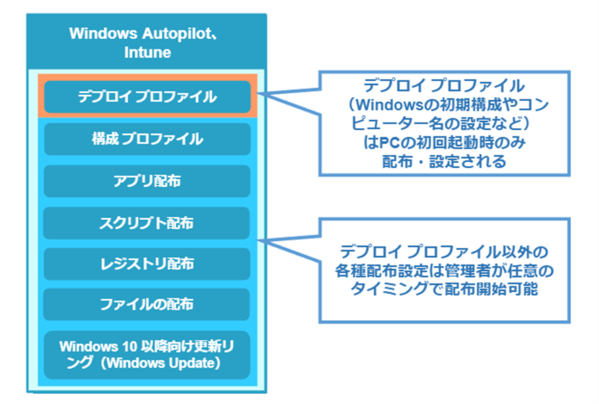
Windows AutopilotとIntuneの配布機能で自動化可能な設定
それではWindows AutopilotとIntuneの配布機能を使って自動化可能な設定を
詳しく見ていきましょう。
今回は
・デプロイ プロファイル
・構成プロファイル
について解説します。
※アプリ配布以降の機能については後編で解説します。
デプロイ プロファイル
PCの初回起動時のみに実行される設定は
Autopilotの「デプロイプロファイル」という項目から設定できます。
・Windowsの初期設定(OOBE)
PC初回時に表示されるOut-of-box experience (OOBE)の構成を配布することができます。
マイクロソフト ソフトウェア ライセンス条項や
プライバシーの設定を非表示にするなどの設定が可能です。
・ユーザーの権限
ユーザーへPCの管理者権限を付与するかどうかを設定することができます。
・コンピューター名の設定
コンピューター名を以下のルールで設定することができます。
任意の文字列+PCのシリアル番号、または任意の文字列+ランダムな数字
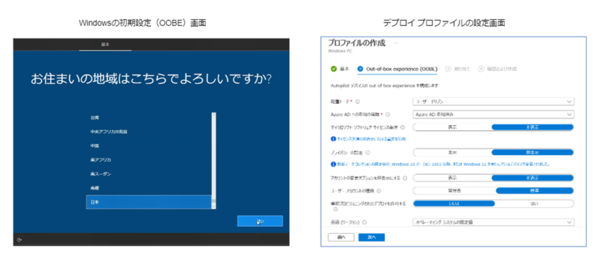
構成プロファイル
構成プロファイルは様々なOSの設定を配布することができ
オンプレミスのADのグループポリシーと同じような設定が可能となっています。
あらかじめ用途に合わせた設定のテンプレートが用意されており
用途毎に複数の構成プロファイルを作成するものとなっています。
構成プロファイルは運用中に追加したり、変更することが可能です。
<配布可能なOS設定例>
・Wifi接続
・BitLockerの有効化
・既定のアプリの変更
・スクリーン セーバーの設定
など
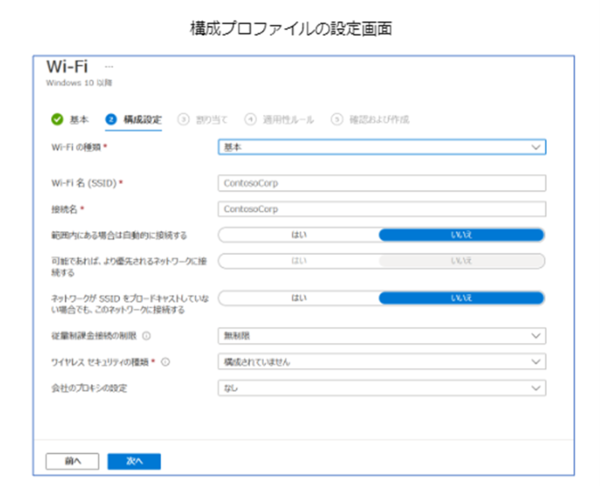
まとめ
Windows AutopilotとIntuneを利用するのに必要な条件と
実際に配布できる設定について少し見てみました。
次回はアプリ配布からWindowsUpdateの自動化機能までを解説するとともに
Windows AutopilotとIntuneの制限についてもご紹介します。
アイエスエフネットではWindows Autopilot、IntuneなどMicrosoft365の導入支援も行っています。
Windows AutopilotとIntuneによるPCキッティングの自動化について
ご興味をお持ちの方はぜひお問い合わせください。
■関係記事
・Power Appsとは!?!? Microsoft 365ユーザーなら絶対使いたいアプリ作成ツール
・PowerApps初心者が作ってみたシリーズ① PowerAppsで名刺申請アプリケーションを作ってみた
・PowerAppsで作ってみた~Teams上で使える人事情報変更申請アプリ~
※この記事は、公開時点の情報をもとに作成しています。